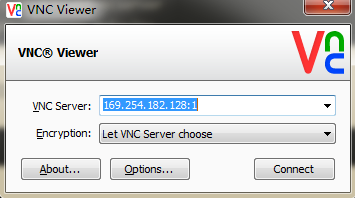树莓派4B |
您所在的位置:网站首页 › 树莓派没有网络可以用吗 › 树莓派4B |
树莓派4B
|
结果:1.可以使用putty的shell中远程登录raspberry pi 2. 在笔记本端使用可视化界面操作raspberry pi
准备工作: 1.树莓派4b 2.网线 3.笔记本电脑 putty远程登录配置 1.用网线把raspberry pi与笔记本电脑连接 2.打开笔记本的cmd,并输入“arp -a”,查看本机连接的ip地址连接
3.在raspberry pi的shell中输入“ifconfig”,查看连接的ip地址 4. 在笔记的cmd中ping raspberry pi,看网络是否通畅 5.打开putty软件,然后在host name中输入raspberry pi的ip地址,点击open,然后按照要求输入user name和密码
6. 安装完毕,界面如下
vnc远程登录配置 1-4步骤和putty一样 5.在raspberry pi上安装vnc服务器,输入”sudo apt-get install tightvncserver",安装好之后输入“vncpasswd”设置密码 6.创建一个vnc服务器开机启动的脚本,输入“sudo nano /etc/init.d/tightvncserver”,拷贝下面的代码到脚本中。如果USER名不是pi,则需要更改为你本机的user名。 #!/bin/sh ### BEGIN INIT INFO # Provides: tightvncserver # Required-Start: $local_fs # Required-Stop: $local_fs # Default-Start: 2 3 4 5 # Default-Stop: 0 1 6 # Short-Description: Start/stop tightvncserver ### END INIT INFO # More details see: # http://www.penguintutor.com/linux/tightvnc ### Customize this entry # Set the USER variable to the name of the user to start tightvncserver under export USER='pi' ### End customization required eval cd ~$USER case "$1" in start) # 启动命令行。此处自定义分辨率、控制台号码或其它参数。 su $USER -c '/usr/bin/tightvncserver -depth 16 -geometry 800x600 :1' echo "Starting TightVNC server for $USER " ;; stop) # 终止命令行。此处控制台号码与启动一致。 su $USER -c '/usr/bin/tightvncserver -kill :1' echo "Tightvncserver stopped" ;; *) echo "Usage: /etc/init.d/tightvncserver {start|stop}" exit 1 ;; esac exit 07.修改vnc脚本的权限和启动脚本 sudo chmod 755 /etc/init.d/tightvncserver sudo update-rc.d tightvncserver defaults8.在raspberry pi中手动启动vnc tightvncserver :19.在笔记本端打开vnc viewer软件,并输入raspberry pi的ip和控制台号码,比如8中的:1就是1号控制台,点击connect
10.输入vnc密码,即可打开可视界面
|
【本文地址】